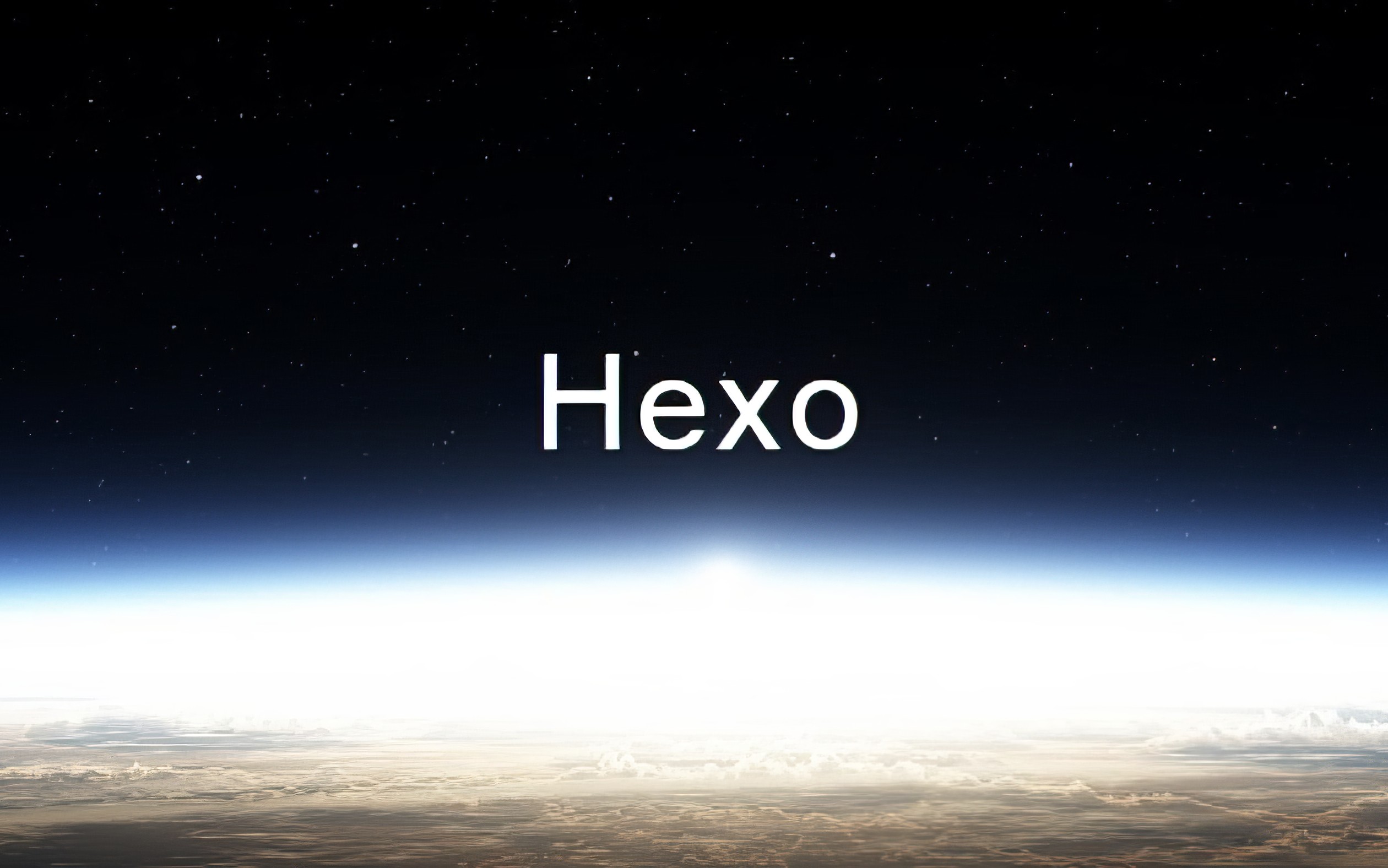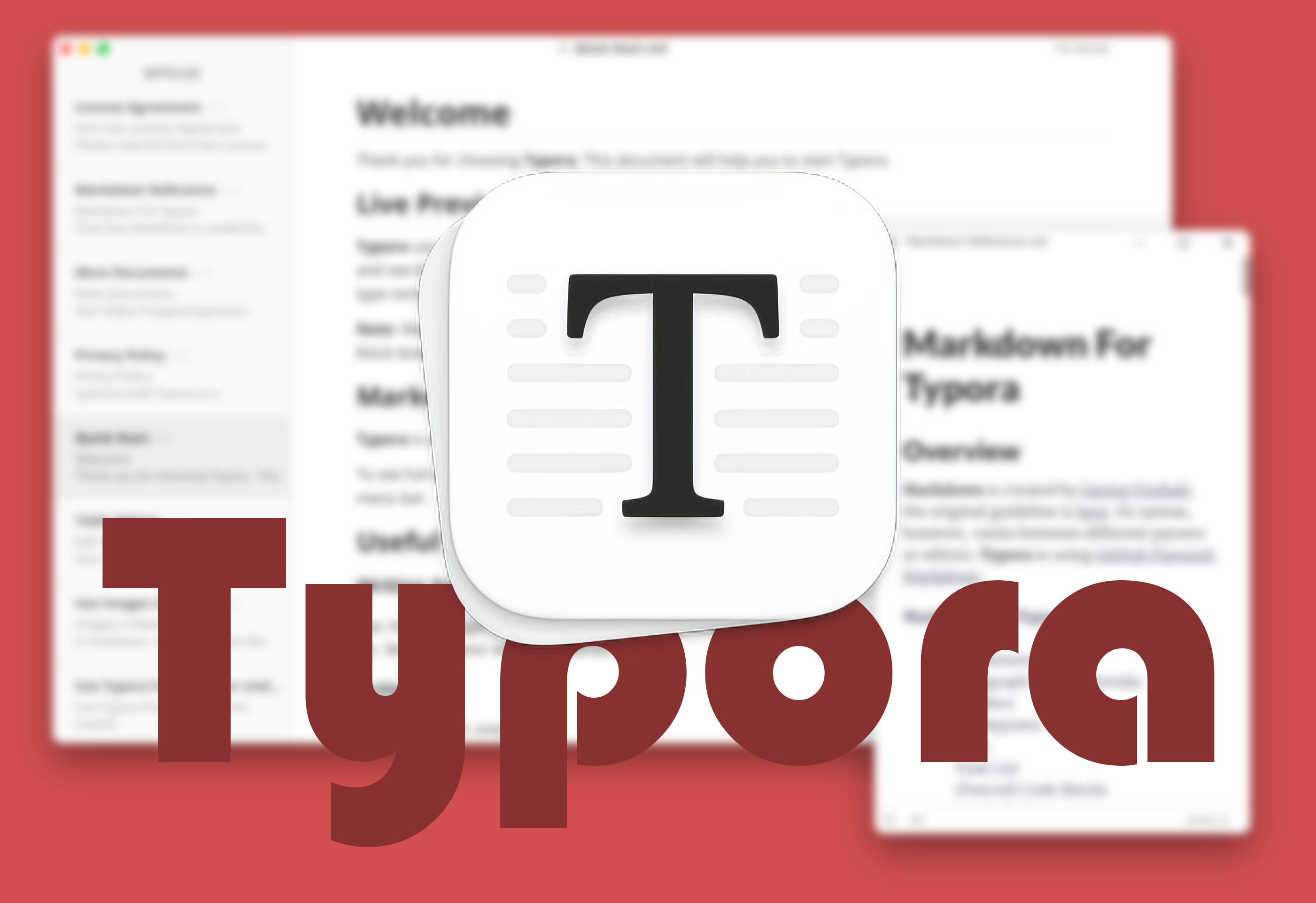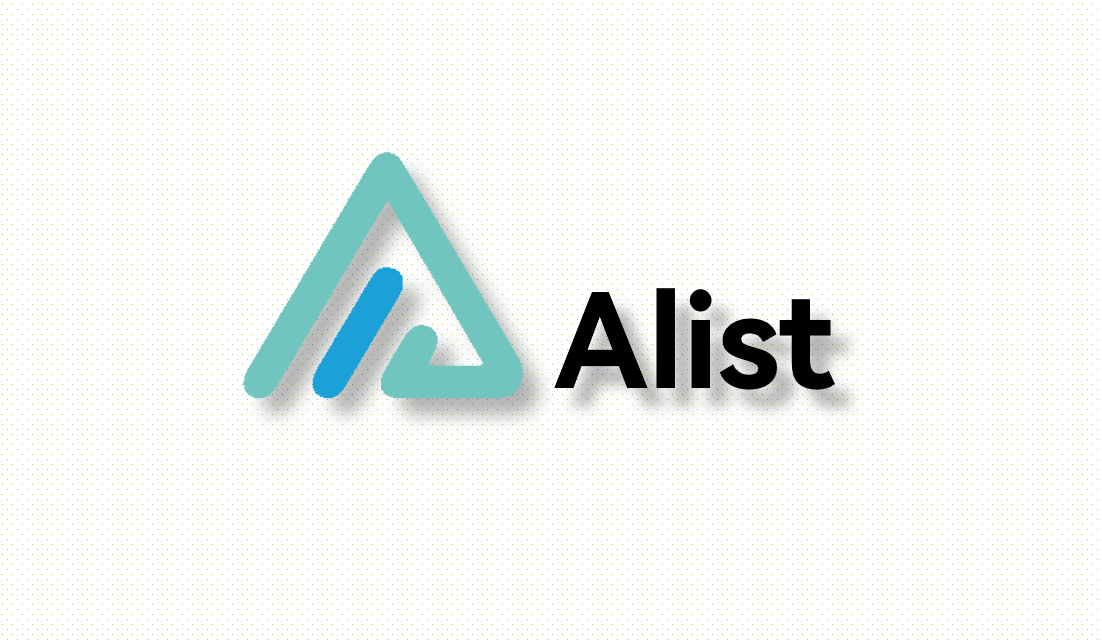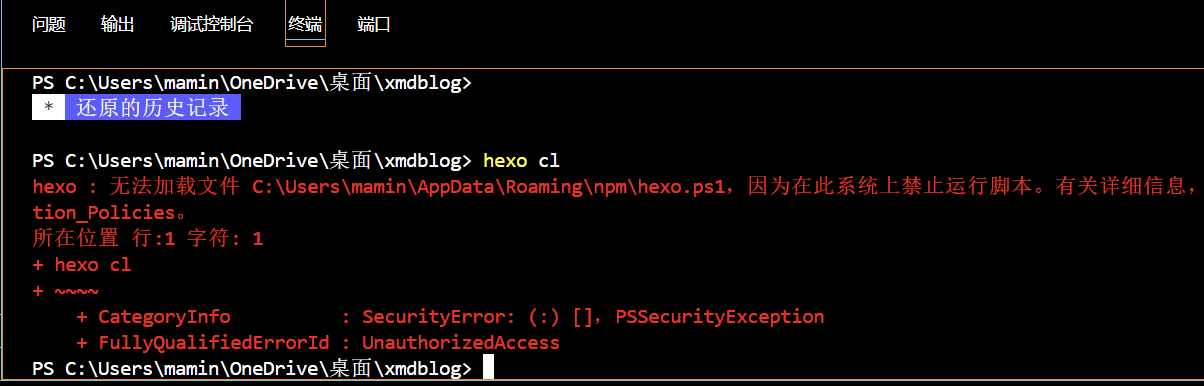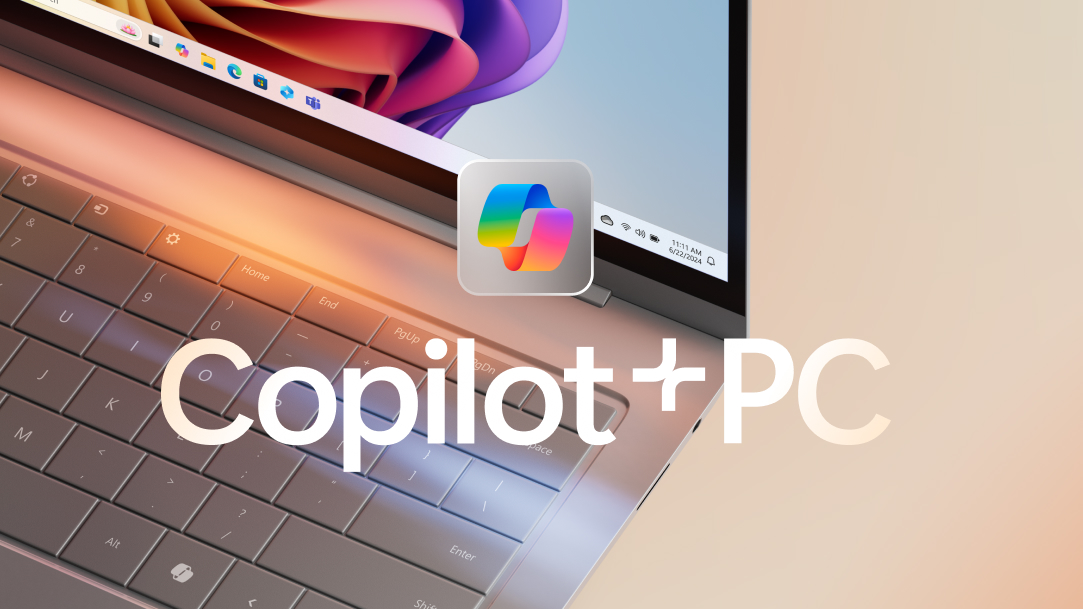📝 前言Windows Server、LTSC等非个人版本默认是没有微软商店的,这给需要使用UWP应用的用户带来了不便。本文将介绍如何在这些版本中安装微软商店,让您也能使用UWP应用。 [!NOTE]本教程适用于Windows Server 2016/2019/2022/2025、Windows 10/11 LTSC等版本。 💡 一、准备工作1. 系统要求 Windows Server 2016/2019/2022/2025 Windows 10/11 LTSC 管理员权限 网络连接 2. 下载必要文件点这里打开Xbox官网 点击DOWNLOAD THE APP下载并安装Xbox [!TIP]如果官网你无法下载,建议从可靠的来源下载文件,避免使用未知来源的文件。 💡 二、安装步骤 打开Xbox APP后会弹出提示,点击立即审核 把这些缺失的全部安装即可 💡 三、验证安装 打开开始菜单 搜索”Microsoft Store” 如果能看到商店图标,说明安装成功 常见问题解 ...
📝 前言在掌握了Markdown基础语法后,如何让文章更加美观、专业?本文将为您介绍一系列Markdown写作的进阶技巧,帮助您提升写作效率和文章质量。 [!NOTE]本文介绍的技巧适用于所有Markdown编辑器,但部分功能可能需要特定编辑器支持。 💡 高级排版技巧1. 文本强调与引用文本强调 加粗文本 或 加粗文本斜体文本 或 斜体文本删除线文本 引用嵌套 一级引用 二级引用 三级引用 # 文本强调**加粗文本** 或 __加粗文本__*斜体文本* 或 _斜体文本_~~删除线文本~~# 引用嵌套> 一级引用>> 二级引用>>> 三级引用 2. 列表进阶任务列表 待办事项 已完成事项 自定义列表 第一项 子项1 子项2 第二项 # 任务列表- [ ] 待办事项- [x] 已完成事项# 自定义列表1. 第一项 - 子项1 - 子项22. 第二项 3. 表格优化 左对齐 居中 右对齐 内容 内容 内容 | 左对齐 | 居中 | 右对齐 ||:-------|:----:|------- ...
🎈经过一段时间的努力,我根据这篇文章的指导,精心定制并封装了一个Windows 7的精简系统镜像。本文将为大家介绍该系统的特性、优化内容以及下载方式。 🖥️ 系统简介本次封装的Windows 7镜像基于原版系统,针对现代硬件需求进行了优化,同时精简了不必要的组件,增强了系统的兼容性、性能和稳定性。本系统支持 UEFI 和 安全启动,适用于主流硬件平台。 🔧 更新与优化在制作本镜像过程中,我进行了以下主要更改: 1. 🛠️ 集成更新与补丁 ✅ 集成 IE11浏览器 和 .NET Framework 4.8,满足运行现代软件的需求。 ✅ 整合了 2019年11月之前的156个必要补丁,确保系统安全稳定。 ✅ 应用 **2022年9月的累积更新补丁 (KB5017361)**,支持 UEFI 和安全启动功能。 2. ✂️ 精简系统组件 🚮 移除了一些无用的系统组件和服务(例如系统帮助文件、语言包等),减小系统体积。 ⚡ 精简了不必要的服务和功能,使系统运行更轻量、更高效。 🛑 删除了 Windows 7 服务结束通知功能,避免弹出相关提示。 3. 🔒 修复已知问题 🖨 ...
📝 前言Alist 是一个支持多存储的文件列表程序,但默认界面相对简单。本文将介绍如何对 Alist 进行美化和功能增强,打造一个美观实用的网盘系统。 [!NOTE]本文以我的网盘 pan.xmdblog.com 为例进行演示。 💡 效果展示1. 首页效果 2. 列表页效果 💡 使用教程1. 进入后台配置 按上图步骤找到配置框: 点击”管理” 找到”其他设置” 找到”自定义头部”和”自定义内容” 2. 添加自定义头部代码<!-- 引入 polyfill --><script src="https://polyfill.alicdn.com/v3/polyfill.min.js?features=String.prototype.replaceAll"></script><!-- 引入字体 --><link rel="stylesheet" href="https://npm.elemecdn.com/lxgw-wenkai-webfont@1.1.0/lxgwwen ...
📝 前言Windows 运行框(Win+R)是一个强大的系统工具,通过它可以快速启动系统程序、打开系统设置等。本文将介绍一些常用的运行命令,帮助您提高工作效率。 [!NOTE]运行框可以通过快捷键 Win + R 快速打开。 💡 实际应用案例最近遇到一个案例:一台电脑开机后黑屏,重启也一样,只有 Edge 搜索框和 360 还在桌面上。通过以下步骤成功解决: 按 Win + Shift + Esc 打开任务管理器 发现找不到资源管理器进程 按 Win + R 打开运行框 输入 explorer.exe 并回车 成功恢复桌面显示 💡 常用运行命令下面是一些常用的系统程序运行命令: 功能 命令 说明 资源管理器 explorer.exe 系统文件管理器 任务管理器 taskmgr.exe 查看系统进程和性能 注册表编辑器 regedit.exe 修改系统注册表 本地安全策略 secpol.exe 管理系统安全策略 设备管理器 devmgmt.msc 管理硬件设备 控制面板 control.exe 系统设置中心 显示设置 desk.cpl 调 ...
📝 问题描述在使用 VSCode 时可能会遇到”此系统上禁止运行脚本”的错误提示,这是由于 Windows 默认的 PowerShell 执行策略限制导致的。 💡 解决方法1. 打开 Windows 设置使用快捷键 WIN + I 打开 Windows 设置。 2. 修改执行策略 [!TIP]也可以通过 PowerShell 命令修改执行策略: Set-ExecutionPolicy RemoteSigned 3. 验证设置设置完成后,重启 VSCode 验证问题是否解决。 📚 总结通过修改 Windows PowerShell 的执行策略,我们解决了 VSCode 无法运行脚本的问题。这个设置不会影响系统安全性,但可以让开发工作更顺畅。 💬 讨论欢迎在评论区讨论: 您是否遇到过类似问题? 还有什么 VSCode 使用问题需要解决?
Front-matterFront-matter 是 markdown 文件最上方以 --- 分隔的区域,用于指定个别档案的变数。 Page Front-matter 用于配置页面 Post Front-matter 用于配置文章 [!NOTE] 如果标注的参数,可根据自己需要添加,不用全部都写在 markdown 里 Page Front-matter---title:date:updated:type:comments:description:keywords:top_img:mathjax:katex:aside:aplayer:highlight_shrink:random:--- 写法 解释 title 【必需】页面标题 date 【必需】页面创建日期 type 【必需】标签、分类和友情链接三个页面需要配置 updated 【可选】页面更新日期 description 【可选】页面描述 keywords 【可选】页面关键词 comments 【可选】显示页面评论模块 (默认 true) top_img 【可选】页面顶部图片 ...
📝 前言接触前端的人一定知道 Markdown,这是一种轻量级标记语言,被广泛用于撰写帮助文档、论坛消息和博客文章。Typora 让 Markdown 写作变得简单优雅。 [!NOTE]Markdown 已成为 GitHub、SourceForge 等平台的标准写作格式。 💡 为什么选择 Typora1. 简单易用 特点: 所见即所写(WYSIWYG)编辑模式 清爽的界面设计 无需记忆复杂语法 2. 强大的功能以表格为例,无需手动编写复杂的语法: 支持的功能: 表格编辑 图片插入 数学公式 代码高亮 目录生成 多种导出格式 💡 如何用 Typora 写 Hexo 文章1. 创建文章# 在博客根目录运行hexo new <文章标题> 2. 编辑文章 打开 Typora 编辑 front-matter 撰写文章内容 复制到 Hexo 文章中 [!TIP]关于 front-matter 的详细说明,可以参考这篇文章 💡 关于购买官方购买 官网:Typora 官方中文站 价格:80 RMB (荔枝软件商店) 免费替代方案如果预算有限,可以考虑 ...
📝 前言在安装 Windows 11 时,系统会要求完成 OOBE(开箱体验)设置并联网激活。本文介绍一个简单有效的方法来跳过这些步骤,特别适合虚拟机安装场景。 [!NOTE]OOBE (Out-Of-Box Experience) 是微软为新用户设计的初始化设置向导。 💡 解决方法 [!IMPORTANT]请注意:在 Windows 11 最新版本中,部分旧方法可能已不再适用。建议优先尝试以下最新方法。 1. 打开命令提示符在 OOBE 界面按下快捷键: 普通键盘: Shift + F10 笔记本键盘: Shift + Fn + F10 2. 执行跳过命令在打开的命令提示符(CMD)窗口中输入: OOBE\BYPASSNRO [!TIP]执行命令后系统会自动重启并跳过 OOBE 设置。 3. 通过注册表修改(究极方法)如果上述方法无效,可以尝试通过修改注册表的方式: 在 OOBE 界面按下快捷键打开命令提示符: 普通键盘: Shift + F10 笔记本键盘: Shift + Fn + F10 在命令提示符窗口中输入: regedit 在注册表编辑器中 ...
📝 前言这篇是无服务器教程,如果想部署到服务器请看这篇文章。本教程需要一些基础的计算机知识和耐心。 [!TIP]建议购买自己的域名,推荐阿里云。拥有自己的网站后可以到本站友链页面申请添加友链。 💡 一、环境准备1. Node.js 安装 [!NOTE]Node.js 是 Hexo 的运行环境,必须先安装。 前往官网下载 默认选项安装 打开命令提示符(CMD)验证安装: # 检查 Node.js 版本node -v 返回版本信息则代表安装成功! 然后进行npm换源,运行 npm config set registry https://registry.npmmirror.com 无报错则安装完成! 2. Git 安装 下载 Git 安装时选择默认选项 验证安装: git --version 3.安装 HexoHexo官网 在所有应用中打开安装好的 Git Bash 运行 npm install -g hexo-cli 进行安装,之后运行 hexo -v 验证是否安装成功 4.GitHub 部署注册后创建仓库名格式必须为:<用户名>.github.i ...